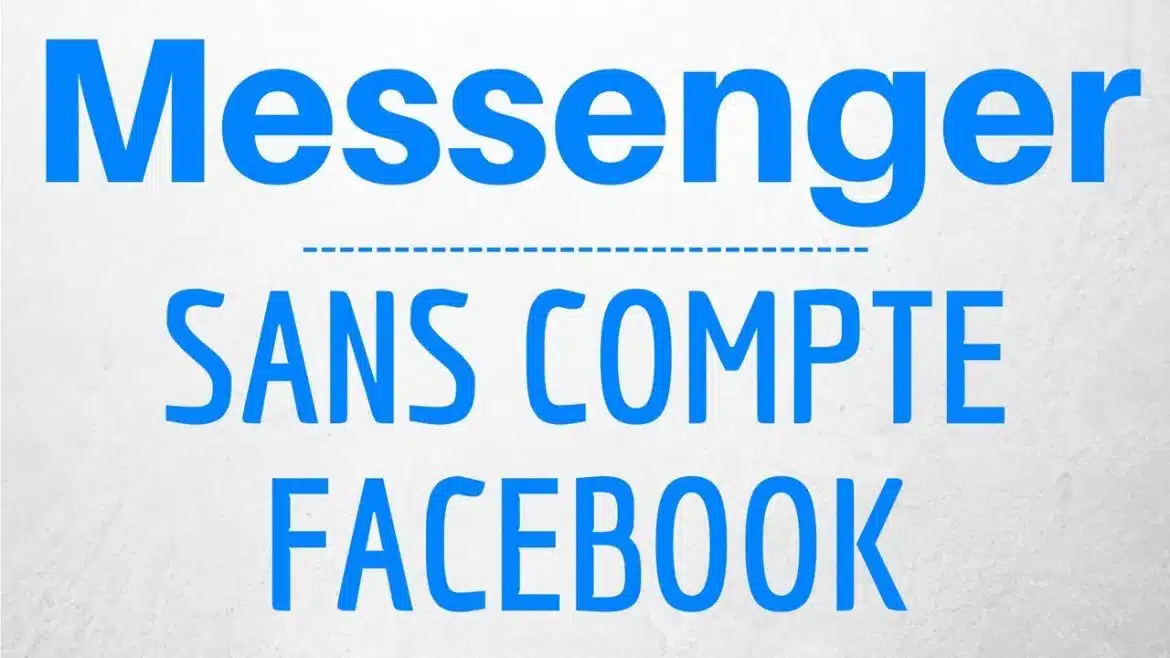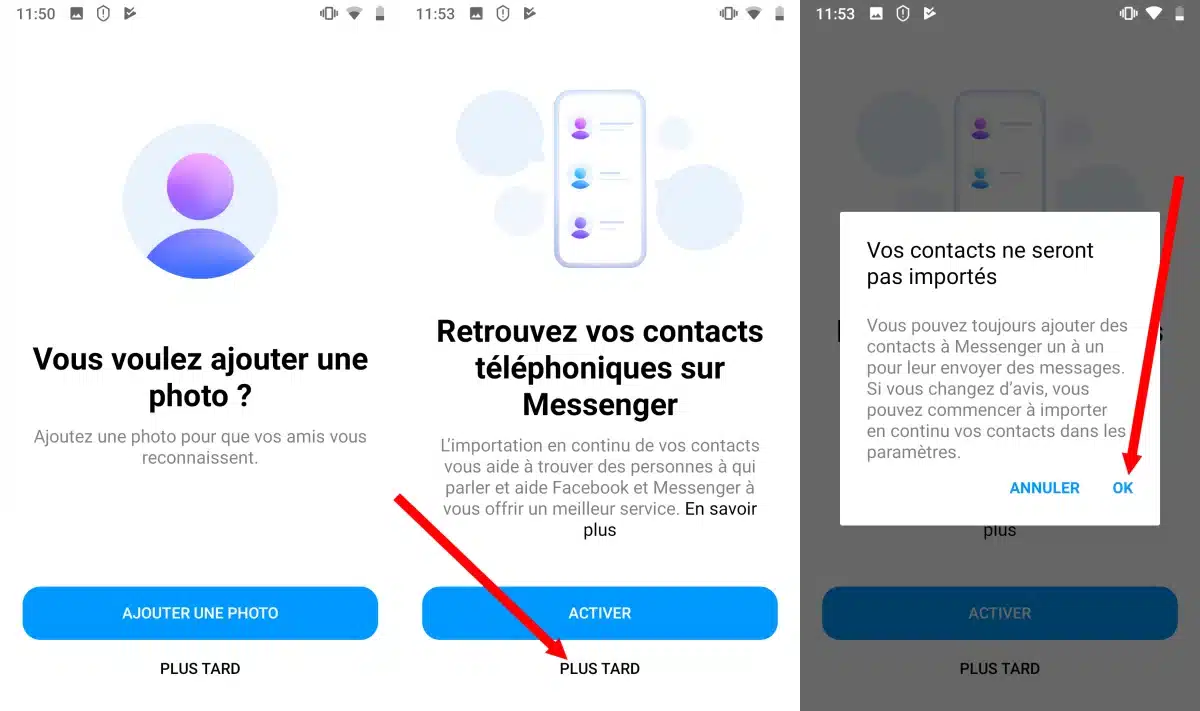Messenger est l’une des applications de messagerie les plus populaires, utilisée par des millions de personnes dans le monde entier. Cependant, son utilisation nécessite de posséder un compte Facebook, ce qui peut ne pas convenir à tous. Il est désormais possible d’utiliser Messenger sans compte Facebook et dans cet article, nous vous présenterons le guide ultime pour y parvenir.
Plan de l'article
Utiliser Messenger sans un compte Facebook sur votre téléphone
Avec votre smartphone, vous pouvez utiliser Messenger sans avoir besoin d’un compte Facebook. Voici les étapes à suivre :
A découvrir également : TCL RayNeo X2 : lunettes AR intelligentes au design traditionnel
Téléchargez l’application Messenger
La première étape est de télécharger l’application Messenger sur votre téléphone. Celle-ci est disponible gratuitement sur l’App Store pour iOS et sur le Google Play Store pour Android.
Créez un compte Messenger
Une fois que vous avez téléchargé l’application Messenger, vous pouvez créer un compte en utilisant votre numéro de téléphone. Il suffit de sélectionner « créer un compte » et d’entrer votre numéro de téléphone. Vous recevrez un code de vérification sur votre téléphone que vous devrez entrer dans l’application. Une fois que vous avez vérifié votre numéro de téléphone, vous pouvez créer un profil Messenger. Il faudra ajouter votre nom et une photo de profil.
A lire également : Comparatif PS5 : choisir entre la version Digital et Standard
Trouvez des amis sur Messenger
Maintenant que vous avez créé un compte Messenger, vous pouvez commencer à trouver des amis. Vous pouvez le faire en utilisant votre carnet d’adresses ou en recherchant leurs noms dans l’application Messenger. Vous pouvez également utiliser le code QR de votre ami pour le trouver plus facilement. Pour ce faire, il suffit de sélectionner « personnes » dans l’application et de choisir « scanner les codes ».
Envoyez des messages et des appels
Une fois que vous avez ajouté des amis sur Messenger, vous pouvez leur envoyer des messages et faire des appels. Vous pouvez également créer des groupes de discussion pour discuter avec plusieurs amis en même temps. Pour envoyer un message, il suffit de sélectionner l’ami avec qui vous voulez discuter et de taper votre message. Pour passer un appel, appuyez simplement sur l’icône « appel » en haut de l’écran.
Utilisez les fonctionnalités avancées de Messenger
Messenger propose de nombreuses fonctionnalités avancées pour améliorer votre expérience de messagerie. Vous pouvez envoyer des messages vocaux, des stickers, des GIF et des emojis. Vous pouvez également utiliser la fonction « story » pour partager des photos et des vidéos avec vos amis. Si vous utilisez Messenger pour les affaires, vous pouvez également utiliser les fonctionnalités de paiement pour envoyer de l’argent à vos amis.
Déconnectez-vous de Messenger
Si vous souhaitez vous déconnecter de Messenger, il suffit de sélectionner l’icône « profil » en bas de l’écran et de choisir « déconnexion ». Vous pouvez également supprimer votre compte Messenger en sélectionnant « paramètres » dans l’application et en choisissant « supprimer le compte ».
Utiliser Messenger sans un compte Facebook sur votre ordinateur
Si vous préférez utiliser Messenger sur votre ordinateur, vous pouvez le faire sans créer de compte Facebook en utilisant le site web Messenger. Voici comment procéder :
- Ouvrez votre navigateur web et accédez à www.messenger.com.
- Cliquez sur « Créer un compte ».
- Entrez votre numéro de téléphone mobile et votre nom, puis cliquez sur « Continuer ».
- Suivez les instructions à l’écran pour vérifier votre numéro de téléphone.
Une fois que vous avez suivi ces étapes, vous pourrez utiliser Messenger sur votre ordinateur. Vous pourrez envoyer des messages, des photos et des vidéos à vos amis et à votre famille sans avoir besoin d’un compte Facebook.